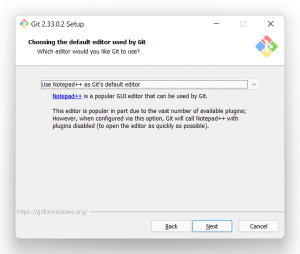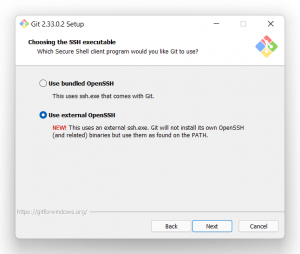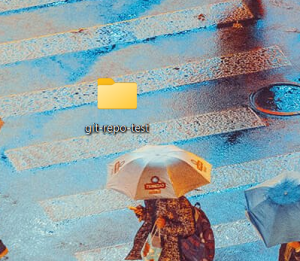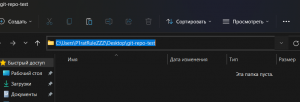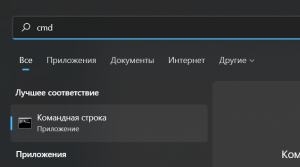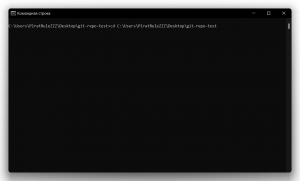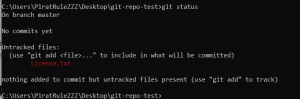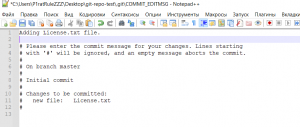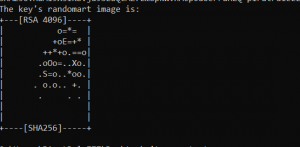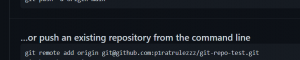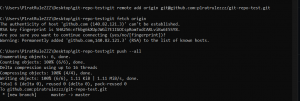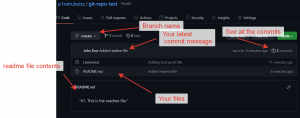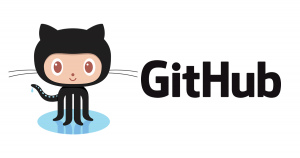 SSH en Windows
SSH en Windows
¿Qué sucede cuando Apple agrega algo nuevo a su producto?? Sí, tienes razón – lo contarán muchas veces y en todas partes tratando de impresionar a las personas diciéndoles que sus nuevas cosas inventadas son realmente nuevas, incluso si no lo son. Asi que, imagina, si acaban de agregar soporte SSH a su Mac OS X, ¿Difundirían esta noticia o no?? Creo que esta pregunta quedará sin respuesta como OS X (como cualquier otro sistema operativo tipo Unix ya es compatible con SSH de fábrica). En lo que respecta a Windows, Muchos desarrolladores que trabajan en Windows por alguna razón estuvieron esperando este día durante muchos años luchando con Windows instalando binarios cygwin y git y tratando de hacer que se amaran, pero siempre fue difícil hacerlo.. Y con 2018 Ventanas 10 actualizar Microsoft en realidad agregó OpenSSH para Windows 10!… Y nadie lo sabe ni siquiera ahora. Entonces, si tienes al menos Windows 10 1903 lanzamiento, puede configurar la integración de git fácilmente. Eso es lo que haremos aqui.
Instalando git
Tienes que descargar los binarios de git desde aquí e instalarlo. El proceso es muy simple: está de acuerdo con el acuerdo que no leerá y presione siguiente, Siguiente, Siguiente…. hasta que el siguiente botón se convierta en el botón de finalizar. Aunque de forma bastante estándar, recomiendo cambiar estas configuraciones como se muestra aquí
De acuerdo, en realidad mentí aquí… SSH.exe se distribuye con el propio git PERO no lo instalaremos (última captura de pantalla arriba).
Ahora, vamos a comprobar si git está disponible. Vaya al escritorio y cree una carpeta llamada “git-repo-test”. No se necesitan habilidades de piratería adicionales aquí, simplemente presione RightMouseButton y elija “Crea una carpeta”.
Tener éxito con esto? INCREÍBLE! Ahora abra esta carpeta con doble clic, presione Ctrl + L en la ventana del explorador abierta y podrá copiar la ruta a la carpeta. Cópialo. Entonces, ve a la barra de búsqueda en la parte inferior izquierda y escribe “cmd” y ábrelo.
En el tipo de consola abierta “CD ” (espacio al final) presione el botón derecho del mouse para insertar el texto copiado ( o shift + insertar). y presione enter.
Ahora escribe “git init”.
Asi que, se crea el repositorio!
Agregue su primer archivo y consígalo (Nota, se necesitan las primeras líneas para configurar su correo y nombre. Reemplaza estos valores con los tuyos. Estos valores se mostrarán en el registro de confirmaciones de github)
git config user.email "[email protected]" git config user.name "John Doe" echo "h1. This is the readme file." > README.md git add README.md git commit -m"Added a readme file".
Y agregue un archivo de licencia. Para eso, ir a https://choosealicense.com/ y seleccione una licencia para su proyecto. Elegiré https://choosealicense.com/licenses/mit/ para permitir que todos los demás desarrolladores utilicen mi proyecto de todos modos como quieran. ¿Qué es lo que no selecciona una licencia?? Bien, esto significa que otros desarrolladores no podrán usar su proyecto de ninguna manera, no sera legal. Asi que, crear un nuevo archivo (con un mouse y un bloc de notas) y copia el texto de la licencia, reemplace el año en él y ahorre.
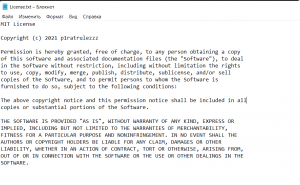
Verifique el estado del repositorio
git status
Agregue este archivo para incluirlo en la confirmación y confirme
git add License.txt git commit
Nota, esta vez no usamos -m flag para git commit. Esto abrirá una ventana con el bloc de notas que le permitirá ingresar algún mensaje para confirmar.
Todo el texto después del signo nítido no está incluido en el mensaje., simplemente ignóralo. Escriba su mensaje en la primera línea y cierre el bloc de notas. El compromiso se hará.
Asi que, hemos agregado algunos archivos y los hemos enviado al repositorio LOCAL.
Fácil? Continuemos con la parte más compleja (Se requerirán habilidades de piratería informática como películas de Hollywood aquí).
Cosas de OpenSSH
Ahora, creemos una clave SSH. En el mismo tipo de ventana de la consola “ssh-keygen -t rsa -b 4096” y presione enter. Cuándo solicitará una contraseña – solo presiona enter para que quede vacío. De acuerdo, se crea la clave ssh.
Esto creará 2 archivos: Llave pública(id_rsa.pub) – compártelo con quien no quieras, haz un tatuaje con este texto o escríbelo en tu alfombra debajo de la puerta – no importa. Absolutamente seguro compartirlo.
Pero la clave privada (id_rsa) – nunca compartas esto con nadie! Es como las llaves de tu casa o coche.. Mantenlo en secreto!
Ver la clave pública escribiendo “bloc de notas% perfil de usuario% . ssh id_rsa.pub” . Copiar este valor.
Ahora, Ve a la github ssh key agregar página y pega tu clave pública en el área de texto, luego presione el botón verde para enviar.
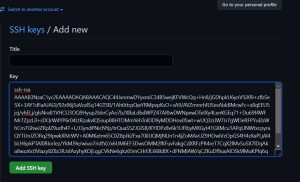 De acuerdo, se agrega la clave SSH. Creemos un repositorio e impulsemos sus cambios!
De acuerdo, se agrega la clave SSH. Creemos un repositorio e impulsemos sus cambios!
Crea un nuevo repositorio aquí https://github.com/new
Verás un tutorial aquí., desplácese hacia abajo hasta el segundo párrafo y copie la primera línea (git remoto agregar…)
Pégalo en la consola. Y empuja todos los cambios al control remoto.
git remote add ... - your line here git fetch origin git push --all
Nota, más lejos, para empujar algo, puedes usar “git push origin main” (donde principal – es el nombre de su sucursal).
Asi que, si tuvieras éxito, vuelve a github y verás tus archivos en el sitio de github.
Espero que este tutorial te sea de utilidad.
![]()